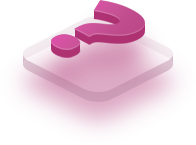Защита почтовых ящиков от спама
Спам (англ. Spam) — массовая рассылка корреспонденции рекламного характера лицам, не выражавшим желания её получать.
Чтобы включить фильтрацию спама для почтового ящика:
1. Откройте настройки почтового ящика
Для этого войдите в панель управления хостингом и перейдите в раздел Почта. Нажмите на имя электронной почты и перейдите во вкладку Антиспам.
2. Выберите опцию Включить антиспам для этого адреса электронной почты
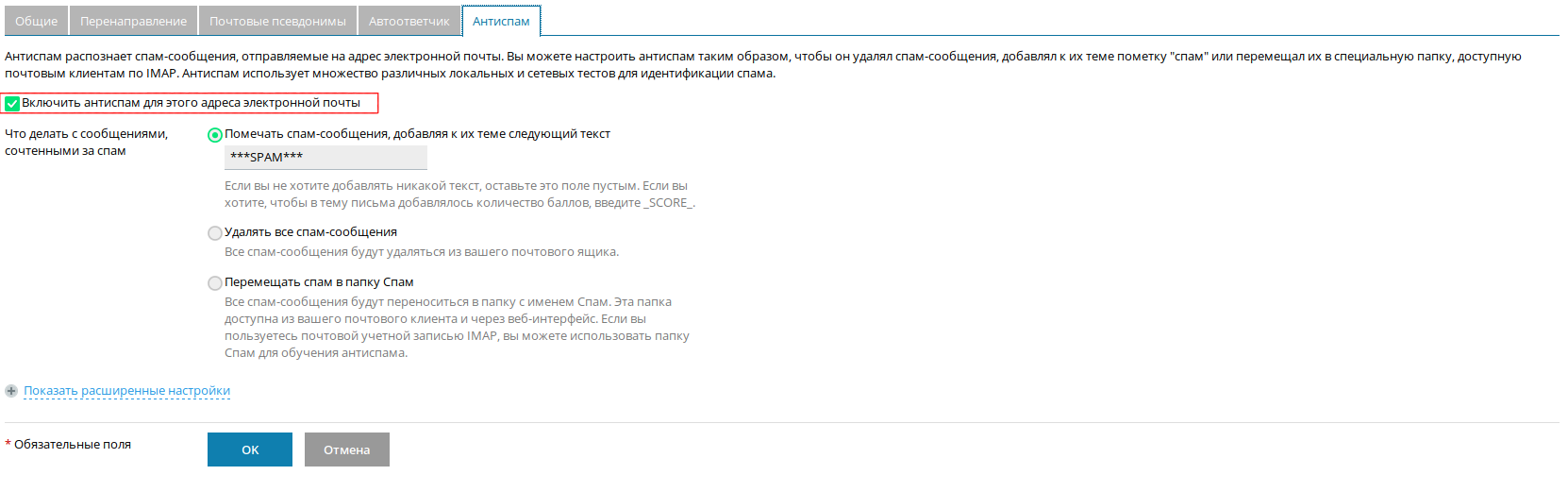
3. Укажите, что делать с сообщениями, сочтенными за спам
- Если вы хотите использовать в качестве антиспама программу на вашем локальном компьютере, выберите опцию Помечать спам-сообщения добавляя к их теме следующий текст и укажите, как антиспам должен помечать спам-сообщения. Заголовки
"X-Spam-Flag: YES"и"X-Spam-Status: Yes", добавляются в исходный код сообщения по умолчанию, но при необходимости можно также добавлять произвольный текст, который будет вставлен в начало темы и в текст письма. - Если вы уверены в точности работы антиспама, можно настроить автоматическое удаление всех входящих писем, признанных спамом. Для этого выберите опцию Удалять все спам-сообщения.
- Если вы работаете со своим почтовым ящиком по протоколу
IMAPи хотите, чтобы антиспам перемещал все сообщения, сочтенные за спам, в IMAP-папку с именем Спам, выберите опцию Перемещать спам в папку
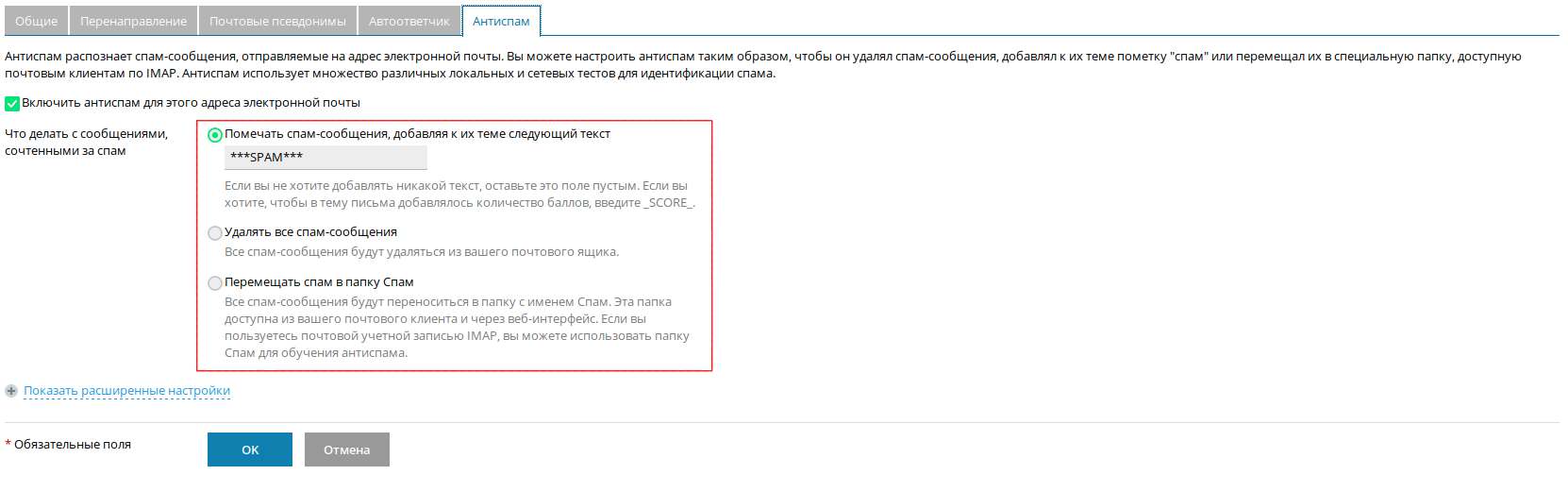
Так как каждые 30 дней все сообщения из папки Спам автоматически удаляются, мы рекомендуем периодически просматривать ее содержимое, чтобы убедиться, что туда не попали важные сообщения.
Если опция Перемещать спам в папку Спам включена, вы можете обучать антиспам и повышать его точность, перенося спам-сообщения из папки Входящие в папку Спам, а нормальные сообщения - из папки Спам в папку Входящие.
4. Если антиспам пропускает много спама или ошибочно распознает письма как спам, следует отрегулировать чувствительность фильтра.
Для этого нажмите Показать расширенные настройки
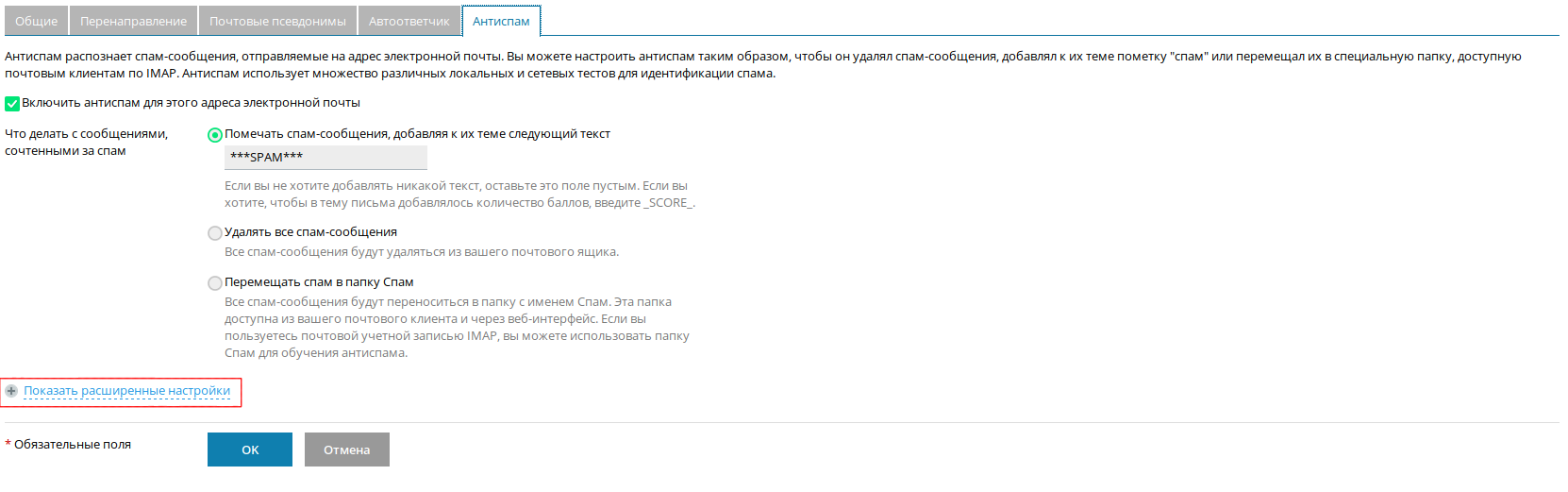
и введите желаемое значение в поле Чувствительность антиспама.

Значение по умолчанию 7 в большинстве случаев работает хорошо, но, если проходит слишком много спама, понизьте чувствительность на единицу и посмотрите, уменьшится ли количество неотфильтрованного спама. Если не уменьшится, понизьте чувствительность еще. Если, наоборот, полезная почта отфильтровывается как спам, нужно увеличить чувствительность.
Примечание. Чтобы повысить точность работы антиспама, вы можете провести обучение фильтра на основе получаемых писем, как описано далее в этом разделе.
5. Если вы хотите быть уверены в том, что письма от определенных отправителей не будут случайно удалены, введите нужные адреса электронной почты или доменные имена в поле Белый список.

Адреса следует вводить по одному в строке или разделять их запятой, двоеточием или пробелом. Вы можете использовать звездочку (*) в качестве замены нескольких букв и знак вопроса (?) для замены одной буквы. Например: address@mycompany.com, user?@mycompany.com, @mycompany.com.При добавлении записи *@mycompany.comв белый список будут внесены все адреса электронной почты, зарегистрированные на доменеmycompany.com.
6. Если вы не хотите получать письма от определенных доменов или отправителей, введите соответствующие адреса электронной почты или доменные имена в поле Черный список.

Адреса следует вводить по одному в строке или разделять их запятой, двоеточием или пробелом. Вы можете использовать звездочку (*) в качестве замены нескольких букв и знак вопроса (?) для замены одной буквы. Например: address@spammers.net, user?@spammers.net, @spammers.net. При внесении в список адреса вида*@spammers.netбудет блокироваться вся почта, поступающая с доменаspammers.net.
7. Если вы пользуетесь нашим windows-хостингом, вы также можете указать надежные языки и наборы символов.
Электронные сообщения, написанные на определенных языках и содержащие определенные наборы символов, будут проходить проверку антиспама и не будут помечаться как спам.
8. При хостинге на базе Windows также можно указать IP-адреса компьютеров или сетей, сообщения от которых должны приниматься всегда. При указании сетевых адресов в конце нужно вводить косую черту и маску сети. Например, 192.168.10.10\/24.
9. Нажмите OK.
Если Вы работаете с почтовым ящиком по протоколу IMAP, то можете повышать точность распознавания спама.
Чтобы повысить точность обнаружения спама:
- Откройте свой почтовый ящик через веб-интерфейс или почтовый клиент на вашем компьютере.
- Просмотрите сообщения в папке Входящие. Переместите все спам-сообщения в папку Спам. Это поможет антиспаму более эффективно распознавать спам.
Подробную видео-инструкцию Вы можете найти по ссылке